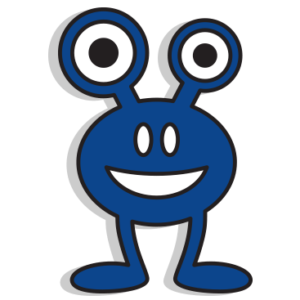1
Mise en situation
10 minutes
Objectif: Vivre le jeu avec des élèves de la classe.
- Un élève est l'attrapeur de balles et deux élèves sont les lanceurs de balles. L'attrapeur doit seulement se déplacer de gauche à droite.
- Les lanceurs doivent lancer les trois balles en ligne droite à différents moments.
- L'attrapeur doit capter le plus de balles possible.
- Discuter des blocs nécessaires pour réaliser ce défi.
- Laisser les élèves s'exprimer.
2
Réalisation
Phase de préparation
15 minutes
Activité 1
Objectif: Préparer et planifier le jeu.
- Choisissez un arrière-plan et deux lutins (objet qui descend et attrapeur). Laisser l'élève choisir sa thématique de son jeu .
- Positionneur les lutins.
- Jouer avec la taille des lutins.
- Exemple s : Plusieurs thématiques sont possibles

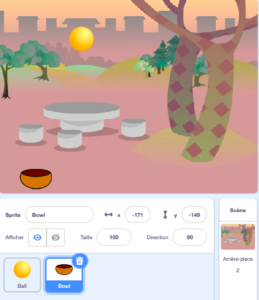
10 minutes
Activité 2
Objectif: Animer le lutin pour qu'il se déplace de gauche à droite de manière fluide (lutin attrapeur) .
Blocs à découvrir :
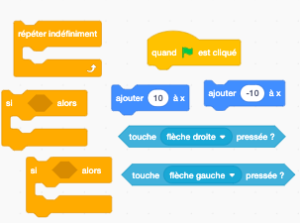
Exemple: https://scratch.mit.edu/projects/379847992/
- Donner un titre « Attrape la cible » et identifiant l'équipe de travail.
- Sélectionnez les blocs et les placer dans la programmation de la zone.
- Expliquez les différents blocs aux élèves.
- « Si ... alors » : Exécute les blocs qui sont situés à l'intérieur , SI la condition est respectée.
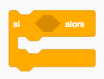
- «Répéter indéfiniment», r épétition à l'infini des blocs qui sont situés à l'intérieur .
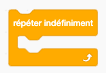
- «T ouche ... pressée? » Détecte la touche qui a été sélectionnée.
- Avec le chevron, sélectionnez la bonne touche du clavier .
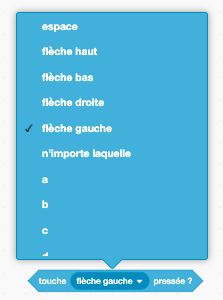
«Ajoute … à x»
- Déplace ment sur la zone des X vers la droite de manière positive et vers la gauche de manière négative.
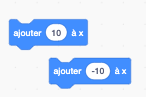
- Laisser les élèves trouver la solution.
- Lorsqu'un élève trouve la solution, il vient la partager avec les autres au TNI.
- Testeur de la séquence de blocs.
Exemple :

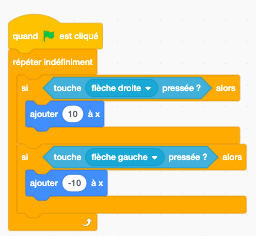
10 minutes
Activité 3
Présentation
Objectif : Positionner l'objet mobile (Lutin n ° 2) afin qu'il se positionne en haut de l'écran de manière aléatoire.
Blocs à découvrir: 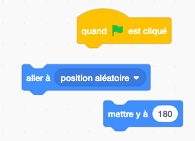
Exemple: https://scratch.mit.edu/projects/379847992/
- Expliquez les différents blocs aux élèves. «Aller à … »
- Varier la position du lutin de manière aléatoire afin que le joueur ne puisse déterminer la séquence des déplacements.
- Choisir avec le chevron «position aléatoire».
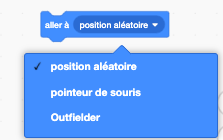
- «Mettre y à … »
- Place toujours le lutin sur les ordonnées à la coordonnée déterminée.
- E xemple: 180.

- Défi s aux élèves
- Consignes à dire et à écrire au tableau:
- Objet qui descendra de haut en bas afin qu'il se positionne toujours en haut de la scène. Comme nous sommes sur l'objet des ordonnées (y) l'objet se déplacera de manière verticale (haut vers le bas).
- Assurez-vous que la balle débute toujours à la même place.
- Sélectionnez le bon lutin .
- Mettre les blocs nécessaires au tableau.
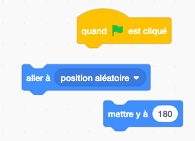
- Laisser les élèves trouver une possibilité du programme.
Exemple:

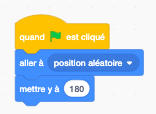
- Lorsqu'un élève trouve la solution, il vient la partager avec les autres au TNI.
- Faire un retour sur l'importance de la coordination 180 à l'objet des ordonnées et de la position aléatoire.
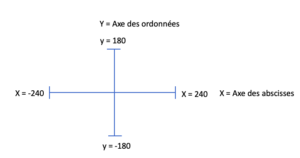
15 minutes
Activité 4
Objectif: Faire tomber le lutin de haut vers le bas .
Le 2e Lutin de haut en descente bas et de Manière sur la scène aléatoire.
Blocs à découvrir:

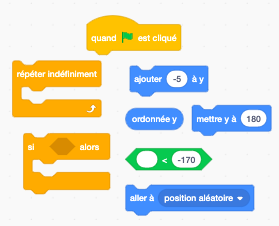
Exemple: https://scratch.mit.edu/projects/379849261/
- Les étapes:
- Expliquez les différents blocs aux élèves.
- Nombre plus petit qu'un autre nombre
![]()
- Détecte si la première valeur est plus petite que la deuxième valeur. L'élève doit indiquer le nombre ou la variable à l'intérieur des zones blanches.
- «Ordonnée y»
![]()
- Ce bloc permet d'utiliser la position y du lutin comme variable.
- «Ajouter ... à y»

Modifie la coo rdonnée y (haut bas) du lutin. La valeur peut varier entre 180 à -180.
Montrer l'exemple aux élèves.
https://scratch.mit.edu/projects/379849261/
- Consignes aux élèves:
- Programmez l'objet qui descendra de haut en bas. Comme nous sommes sur l'objet des ordonnées (y) l'objet se déplacera de manière verticale (haut vers le bas).
- Consommez les bonnes valeurs.
- Défis aux élèves :
- L ' animateur Allumé l Une phrase numérique . Il peut aussi l'écrire au tableau.
- Dans une séquence répétitive, ajoute -5 à l'objectif des y. Si la variable y est plus petite que -170 alors positionne le lutin de manière aléatoire à la coordonnée 180.
- Sélectionne le bon lutin.
Mettre les blocs au tableau.
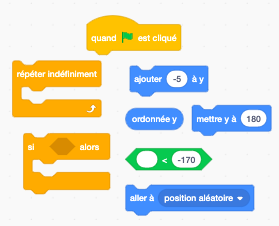
- Laisser les élèves trouver une possibilité du programme.
Exemple:

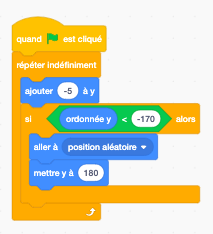
- Lorsqu'un élève trouve la solution, il vient la partager avec les autres au TNI.
- Faire un retour .
- Tester le programme.
- Enregistrer le programme.
- Revenir sur l'ordre des blocs.
5 minutes
Rétroaction atelier 7
Les élèves échangent sur les découvertes réalisées, les difficultés rencontrées, les stratégies utilisées, les fiertés et le sentiment de réussite. Cette phase est importante pour faire un retour sur l'activité.
- Pouvez-vous partager une chose que vous avez apprise?
- Est-ce que vous avez rencontré des difficultés?
- Quelles stratégies avez-vous utilisées pour régler ces problèmes?
- Qu'est-ce qui a bien fonctionné dans votre travail d'équipe?
- Comment pourriez-vous améliorer votre travail d'équipe?
- Pourquoi êtes-vous fiers de votre réalisation? Quelles sont vos réussites?
- Quels sont les défis futurs que vous aimeriez réaliser?
3
Atelier 8
5 minutes
Mise en situation
Faire un retour sur les étapes réalisées lors de la première période.
Activité 5
Objectif: Attraper l'objet qui tombe.
Lutin Deuxième
Si le 2e lutin touche le lutin de premier ordre , il fait un bruit et il se remplace à sa position initiale.
Blocs à utiliser: 
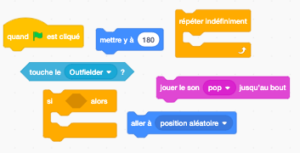
Exemple: https://scratch.mit.edu/projects/379850866/
- Expliquez les deux nouveaux blocs.
- «Jouer le son ... jusqu'au bout»

- Jouer le son déterminé jusqu'au bout avant de poursuivre la séquence de programmation.
- «Touche le ...»
![]()
Ce capteur permet de détecter si un autre lutin touche celui-ci.
Exemple: agir. 5 https://scratch.mit.edu/projects/379850866/
Mettre les blocs au tableau.
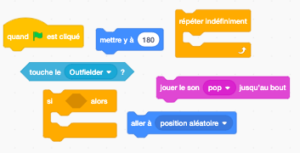
- Défi pour les élèves .
- L'animateu r lit les consignes suivantes. Il peut aussi l'écrire au tableau
- Dans une séquence répétitive, placez la condition Si ... Alors. Si le lutin no 1 touche le lutin qui attrape no 2 alors , jouez la musique au complet. Replacez votre lutin à une position aléatoire à la coordonnée de l'objectif des y à 180.
-
- N'oubliez pas de sélectionner le bon lutin.
- Laisser les élèves trouver une possibilité du programme.
Exemple:

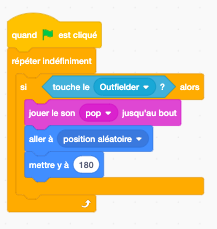
- Lorsqu'un élève trouve la solution, il vient la partager avec les autres au TNI.
- Faire un retour .
- Tester le programme.
- Revenir sur l'ordre des blocs.
Activité 6
Objectif: Ajouter au programme précédent un e variable « compteur de points» afin qu’un décompte se réalise (1 point de plus chaque fois pour le lutin qui tombe touche au lutin qui attrape).
Lutin Deuxième
Ajouter des points
Blocs à utiliser:

Exemple: https://scratch.mit.edu/projects/379871612/
- Expliquer aux élèves comment créer la variable.
- Faire un exemple et après demander aux élèves de le refaire de manière autonome.
- Cliquer sur «Variables»
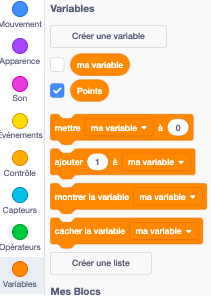
- Sélectionner «Créer une variable»
![]()
- Donner le nom «Points» .
- Sélectionnez les deux blocs suivants

- Changer le chevron «ma variable» pour «Points» pour les deux blocs .
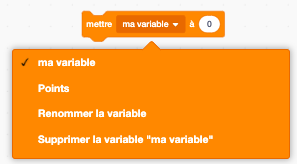
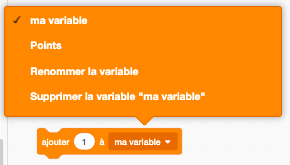
- Positionner les blocs aux bons endroits.
![]()
![]()
- Discuter avec les élèves de la logique des blocs.
- Tester le programme.
- Défi proposé:
- Créez la variable « Points » et placez les blocs «Mettre les points à O» et «Ajouter 1 à point » aux bons endroits.
- Laisser les élèves trouver une solution.
- Exemple: agir. 6 https://scratch.mit.edu/projects/379871612/
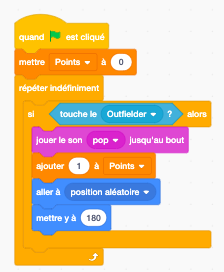
- Lorsqu'un élève trouve la solution, partager avec les autres au TNI.
- Tester le programme.
Activité 7
Objectif: Arrêter le jeu si le nombre de points est supérieur à 30 points et afficher «Tu as gagné sur l'arrière-plan» .
Exemple: https://scratch.mit.edu/projects/379878070/
Blocs à utiliser:

Si vous n'avez pas l'intention de faire la section «Pour aller plus loin », vous pourriez Prendre le bloc «=» afin d'arrêter à un nombre précis.
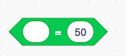
Le bloc «plus grand» permet d'avoir plusieurs lutins qui descendent en même temps avec des valeurs différentes (points différents) .
Exemple : J'ai 29 points et j'attrape une cible de 2 points. Le nombre est supérieur à 30, le jeu va s'arrêter .
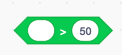
Objectif : Créer un deuxième arrière-plan.
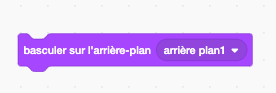
Défi 1 Expliquer aux élèves comment créer un deuxième arrière-plan à partir du premier arrière-plan existant.
- Ajouter sur l'arrière-plan, «Bravo, tu as gagné! ».
- Faire un exemple et après demander aux élèves de le refaire de manière autonome.
- Cliquer sur Arrière-plans .

- Sélectionnez l'onglet «Arrière-plans»
![]()
- Dupliquer l'arrière-plan .
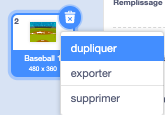
- Sélectionnez l 'outil « T » pour écrire «Bravo, tu as gagné! » .
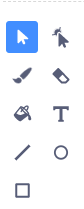
- Changer la couleur.
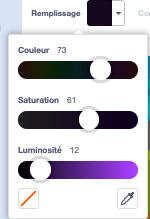
- Grossir le texte en glissant les petites poignées qui se trouvent autour .

- Laisser du temps aux élèves pour créer l'arrière-plan.
Activité 7b
Objectif : Arrêter le jeu si le nombre de points est supérieur à 30 points et afficher «Tu as gagné sur l'arrière plan»
Programmer de changer l'arrière-plan si le joueur a atteint 30 points.
Blocs à utiliser
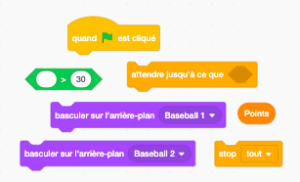
- Mettre les blocs au tableau.
- Expliquer les nouveaux blocs au TNI et après les élèves pourront le faire de manière autonome.
- Points
![]()
- Dans la section «Variable», ce bloc est disponible pour faire le lien entre le programme et les points qui s'accumulent.
- Plus grand
![]()
- Dans la section «Capteurs», ce bloc détecte si la première valeur est supérieure et à la seconde.
- Attendre jusqu'à ce que…
![]()
- Dans la section «Contrôle» permet d'attendre qu'une certaine condition soit remplie.
- Basculer sur l'arrière-plan
![]()
- Dans la section «Apparence» , ce bloc permet de choisir l'arrière-plan nécessaire.
- Arrêtez tout
![]()
- Ce bloc arrête certains blocs qui sont dans le menu déroulant.
- Mettre les blocs au tableau.
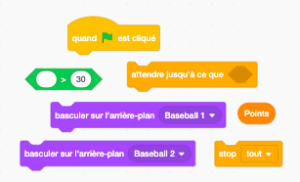
- Consignes aux élèves:
- Si les points atteignent un nombre supérieur à 30, l'arrière-plan change et le jeu s'arrête.
- L'animateur lit la phrase nu mérique et l'écrit au tableau.
- Le programme débu te avec l'arrière-plan du jeu. Il attend que le nombre de « Points» soit supérieur à 30. Si le nombre est supérieur, l'arrière-plan «Bravo, tu as gagné ! »Apparait à l'écran. Ensuite, le jeu arrête.
- N'oubliez pas de sélectionner le bon lutin «lutin attrapeur ».

- Lorsqu'un élève trouve la solution, partager avec les autres au TNI.
- Tester le programme.
- Enregistrer le programme
Suggestion de réponse:
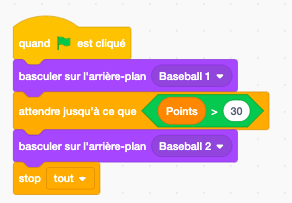
Activité 8
Jouer et te tester le jeu
Objectif: Jouer à Attrape-moi!
- Les élèves prennent du temps pour jouer avec leur création. Ils peuvent changer de place afin de tester le jeu de leurs amis. Plusieurs thèmes sont disponibles du même jeu. Cela apporte une belle variété.
Activité 9
Présentation
Objectif: P artager et expliquer son projet:
- Les élèves qui sont intéressés peuvent présenter leur projet sur le projecteur ou au TNI.
Remise des certificats
L 'animateur et l ' enseignant remettent les certificats aux élèves.
4
Pour aller plus loin
30 minutes
Objectif: Augmenter le nombre de lutins qui descendent.
- Dupliquer le lutin .
- Changer la couleur du lutin pour faire la différence entre les deux lutins .
Exemple: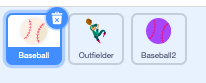
- Changer le nombre de la coordonnée y (augmenter le déplacement) .
Exemple:
![]()
- Modifier le nombre de points attribués.
Exemple: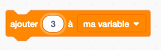
- Jouer au jeu.
5
Conseils de gestion de classe
- Bien modéliser les activités au TNI. Faire déplacer les blocs par les élèves, s'assurer que tous les élèves ont compris. Faire répéter les consignes avant que les élèves débutent les défis. Chaque fois qu'une tâche est terminée, l'animateur exige des élèves qu'ils descendent l'écran de 45 degrés (écran non visible = meilleure concentration). Mettre un chronomètre et après 5 ou 10 minutes, faire alterner l'élève sur l'ordinateur. Cela assurera que tous les élèves programment une petite section de l'atelier.